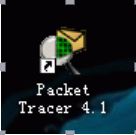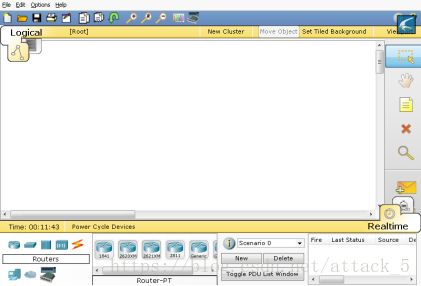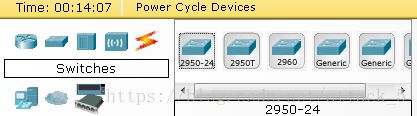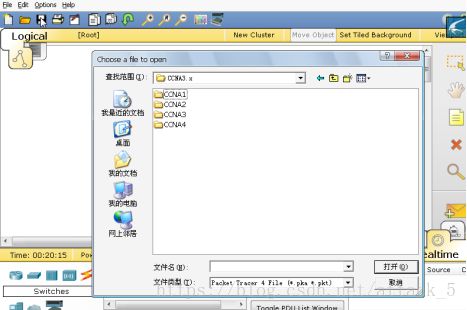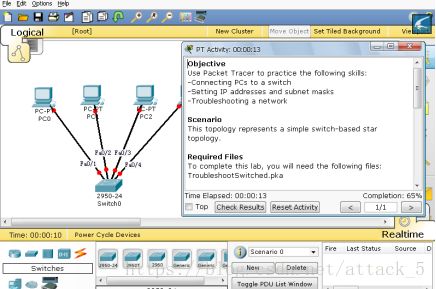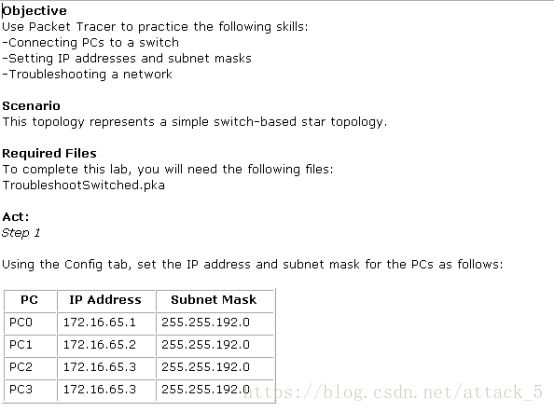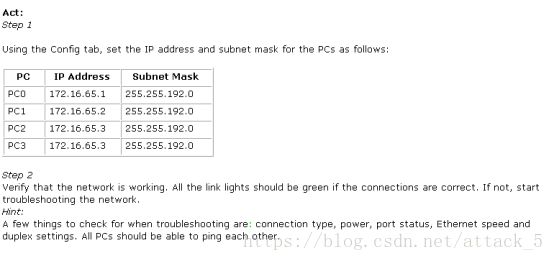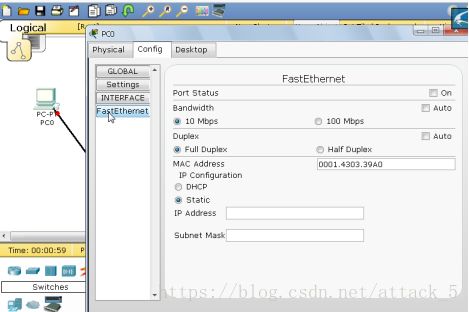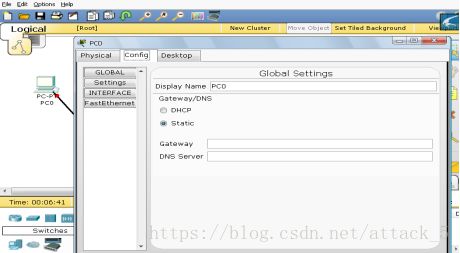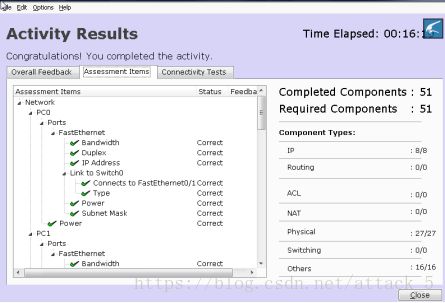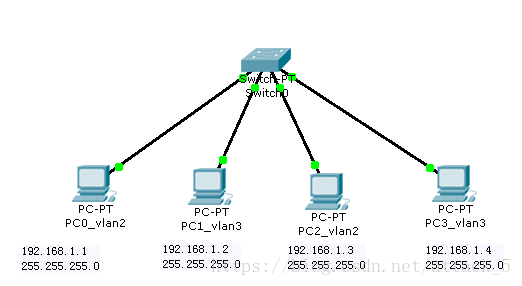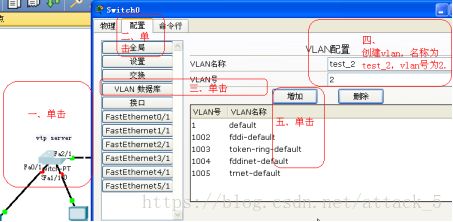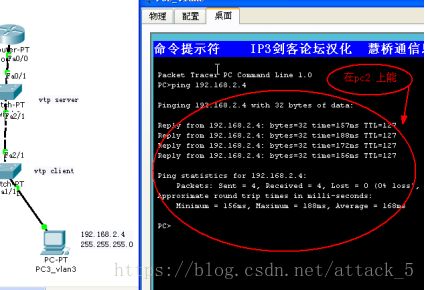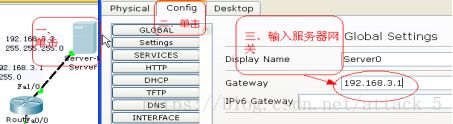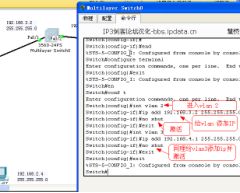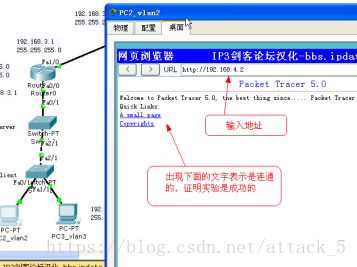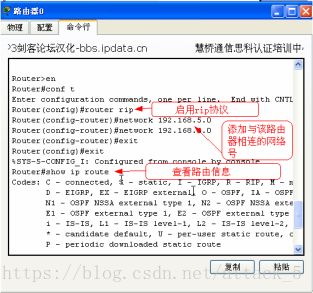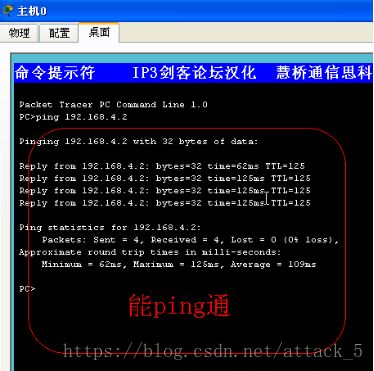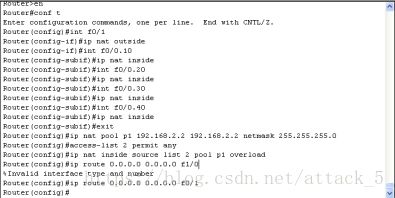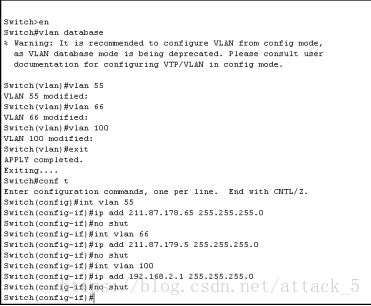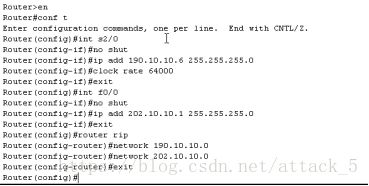网络仿真软件的使用
一、实验目的:
1.学会使用PacketTracer跟踪特定的数据包。
2.认识由Hub或交换机组成的网络的冲突域。
3.认识交换机的工作原理:转发规则及MAC地址表自学习机制。
4..熟悉网络搭建模拟软件packet tracer的安装
5..熟悉软件packet tracer 的基本界面和使用
6..实践一个基本的实例
二、实验环境:
装有cisco packet tracer student的电脑。
三、实验内容:
(写出主要的内容)
(一)基于仿真的网络实验
实验一:网络仿真软件的使用
一 实验目的
1.熟悉网络搭建模拟软件packet tracer的安装
2.熟悉软件packet tracer 的基本界面和使用
3.实践一个基本的实例
二 软件的安装
下载好软件,安装非常简单,双击运行安装程序,一直点下一步,最后安装成功。桌面出现快捷方式
然后运行本程序,出现下面的界面
1,最上面的还是和一些其他的软件一样,新建,打开,保存之类的
2,中间的白框是工作区域,你操作就是在这个框里面操作的
3,框右边是圈划设备,移动设备,删除设备之类的注意那个信封,以后要是查看包的传输路径,主要是看这个。
4,左下面是自己搭建TOPO时,可以随意的添加以下的设备,点着左边的ROUTER,右边就会出现可用的所有ROUTER,设备的类型列表如下:
这里面的线分为直连线,交叉线,级连线,DCE 和DTE线等,连接不同的设备请选用合适的线,否则,通信不了是很正常的。虽然还有个AUTO,自动选择线,但是,最好别用这个,软件没人聪明,比如,你连一个HOST和一个ROUTER,选自动,它怎么知道你是CONSLE控制,还是想,路由选路呢?
5,右下面,是测试包传输成功与否的查看,或查看包的传输路径。
二、基本实例实例讲解
FILE—OPEN打开下面的界面
然后我们点CCNA3.X进入里面的文件
这里面的4个文件夹不但给出了TOPO,还提出了需求,然后让你按需求配置,最后还可以给你评分.CCNA1里面的Troubleshooting_TroubleshootSwitched ------ TroubleshootSwitched.pka
然后出现这个界面
中间是TOPO文件配好的TOPO(并不是所有的都给了你TOPO) 新框框是对你提出了需求
就是让你把这个不完整的TOPO给配完整
仔细的阅读下框框里的英文,有需求,考察内容,步骤,注意事项等这个主要是让你
1. 连接 2. 配IP和MASK 3. Troubleshooting
步骤
Step 1
Using the Config tab, set the IP address and subnet mask for the PCs as follows:
PC0: 172.16.65.1 255.255.192.0
PC1: 172.16.65.2 255.255.192.0
PC2: 172.16.65.3 255.255.192.0
PC3: 172.16.65.3 255.255.192.0
Step 2
Verify that the network is working. All the link lights should be green if the connections are correct. If not, start troubleshooting the network.
如何配置?
点击TOPO里面的设备,R,SW,HOST等,就会有个面向化的图形
我先点了里面的PC 0 出现
physical 左边出现的是各种模块,你可以往PC上面添加,不同的模块有不同的作用,这有无线设备,网卡等。
注意:中间PC主机上的那个红点,也就是开关,开关上面还有个灯,灯亮是开着的,灯灭是关着的。你必须把主机关了才能在上面添加模块,并且关了之后,这个设备就是闲置着。其他的R,SW设备也都是这样添加模块的。
CONFIG 里面主要是配置接口类型,修改主机名字的 看下图
DESKTOP里面的内容是
IP CONFIGRATION: 配IP,MASK,GATE, DHCP
Terminal: console 控制R ,SW,超级终端 Command prompt: PC的MS-DOS界面 Web browser: IE浏览器界面Pc wireless: 无线连接
我们开始配置这个试验首先,给4台PC配上IP MASK (这个试验不要求GATE) 配的时候会提示你PC 2,3的电源没打开,你先把电源打开 配好后,发现就 PC2 PC3上显示绿灯(通了)发现PC0的端口状态是OFF的,把这个打开(在CONFIG里面)接口设置成半双工。 SW的F0/2端口是OFF的,把这个也打开
PC1的带宽和双工设置成自动的。 SW的F0/2带宽和双工设置成自动的
然后这个才算是成功的完成了
通过这个你可以知道,这个试验是考了那些的知识点,如果你没考满分,你可以知道自己在哪方面还存在不足。
小结:本实验主要试验软件的安装和通过一个实例体会此软件的使用,请同学们总结试验过程中遇到的问题和解决的方法。在实习的过程中体会此软件的功能,为下一步的设计打下良好的基础
实验二 单个交换机vlan的划分
1. VLAN的原理
VLAN(Virtual Lan)是虚拟逻辑网络,交换机通过VLAN设置,可以划分为多个逻辑网络,
从而隔离广播域。具有三层模块的交换机可以实现VLAN间的路由。
2.实验需要的设备及ip地址为
(1)一台交换机、四台pc机;
(2)Pc0_vlan10——192.168.1.1 Pc1_vlan20——192.168.1.2
Pc2_vlan30——192.168.1.3 pc0_vlan40——192.168.1.4
3.实验步骤
(1)画出实验拓扑图
4.交换机的配置
(1)先点击交换机,出现如下图:
(2)输入的命令:
5.单击pc机添加ip地址:
6. ping两台设备是否连通
(1) 单击pc机,点击桌面,如图所示:
(2)进入ping环境:
7.附加交换机的配置命令:
Switch>en //由普通模式en进入特权模式
Switch#vlan database //进入vlan配置模式
Switch(vlan)#vlan 2 name test_2 //创建vlan 2并命名为test_2
Switch(vlan)#vlan 3 name test_3 //创建vlan 3并命名为test_3
Switch(vlan)#exit
Switch#conf t
Switch(config)#int f0/1
Switch(config-if)#switchport access vlan 2 //把接口添加到相应的vlan
Switch(config-if)#exit
Switch(config)#int f1/1
Switch(config-if)#switchport access vlan 3
Switch(config-if)#exit
Switch(config)#int f2/1
Switch(config-if)#switchport access vlan 2
Switch(config-if)#int f3/1
Switch(config-if)#switchport access vlan 3
Switch(config-if)#exit
Switch(config)#exit
Switch#show vlan //查看vlan信息
VLAN Name Status Ports
---- -------------------------------- --------- -------------------------------
1 default active Fa4/1, Fa5/1
2 test_2 active Fa0/1, Fa2/1
3 test_3 active Fa1/1, Fa3/1
1002 fddi-default active
1003 token-ring-default active
1004 fddinet-default active
1005 trnet-default active
VLAN Type SAID MTU Parent RingNo BridgeNo Stp BrdgMode Trans1 Trans2
---- ----- ---------- ----- ------ ------ -------- ---- -------- ------ ------
1 enet 100001 1500 - - - - - 0 0
2 enet 100002 1500 - - - - - 0 0
3 enet 100003 1500 - - - - - 0 0
1002 enet 101002 1500 - - - - - 0 0
1003 enet 101003 1500 - - - - - 0 0
1004 enet 101004 1500 - - - - - 0 0
1005 enet 101005 1500 - - - - - 0 0
实验三 vtp server交换机的配置
1. vtp原理:
(1)VTP(Vlan Trunking Protocol)是VLAN传输协议,在含有多个交换机的网络中,可以 将中心交换机的VLAN信息发送到下级的交换机中。中心交换机设置为VTP Server,下级交换机设置为VTP Client。VTP Client要能学习到VTP Server的VLAN信息,要求在同一个VTP域,并要口令相同。
(2)VLAN共享:如果要求某个VLAN与其他VLAN访问,可以设置VLAN共享或主附VLAN。 共享模式的VLAN端口,可以成为多个VLAN的成员或同时属于多个VLAN。 在主附VLAN结构中,子VLAN与主VLAN可以相互访问,子VLAN间的端口不能互相访问。一般的VLAN间使用不同网络地址;主附VLAN中主VLAN和子VLAN使用同一个网络地址。
2. 实验目的:
通过vtp实验掌握vtp的原理
3. vtp的配置步骤:
(1) 实验拓扑图:
(2) 进入第一台交换机配置VTP工作模式为 server 如下图:
(3)进入第二台交换机配置VTP工作模式为 client 如下图:
(3) 把连接两台交换机两端的接口设为trunk口(允许所有vlan通过的口);
(4) 创建vlan 并把 端口添加到相应vlan中:
1) 在第一台交换机(即vtp设为server的交换机)创建vlan 2和vlan 3:
(5) 把两台交换机的相应主机添加到相应 vlan 中
(6) 测试:相同vlan中的主机能ping通,不同vlan中主机ping不通。
4.相关配置命令
Switch>en
Switch#vlan database
Switch(vlan)#vtp server
Switch(vlan)#vtp domain test
Switch(vlan)#vtp password 123456
Switch(vlan)#vlan 2 name test_2
Switch(vlan)#vlan 3 name test_3
Switch(vlan)#exit
Switch#show vlan
Switch#conf t
Switch(config)#int f2/1
Switch(config-if)#switchport mode trunk
Switch(config-if)#exit
Switch(config)#int f0/1
Switch(config-if)#switchport access vlan 2
Switch(config-if)#int f1/1
Switch(config-if)#switchport access vlan 3
一、 vtp client交换机的配置
Switch>en
Switch#vlan database
Switch(vlan)#vtp client
Switch(vlan)#vtp domain test
Switch(vlan)#vtp password 123456
Switch(vlan)#exit
Switch#show vlan
Switch#conf t
Switch(config)#int f2/1
Switch(config-if)#switchport mode trunk
Switch(config-if)#end
Switch#show vlan
Switch#conf t
Switch(config)#int f0/1
Switch(config-if)#switchport access vlan 2
Switch(config-if)#int f1/1
Switch(config-if)#switchport access vlan 3
Switch(config-if)#exit
实验四 单臂路由配置
本实验接上一个实验,计算机和交换机的IP地址和网关不变,但要求交换机
工作在两个VLAN的情况下,新创建的vlan,一个是vlan 2,另一个是vlan 3.
当交换机设置成两个vlan时,逻辑上已经成为两个网络,广播被隔离了。两
个vlan 的网络要通信,必须通过路由器, 如果接入路由器的一个物理端口,则
必须有两个子接口分别与两个vlan对应,同时还要求与路由器相联的交换机的端
口f0/1要设置为trunk,因为这个口要通过两个vlan的数据包。
1. 实验目的:
通过实验掌握单臂理由的原理及应用,并且熟悉上次试验vtp原理。
2.试验步骤:
(1) 试验拓扑图如下:
(2)把Fa0/1设为trunk模式 并且把PC2添加到vlan 2 ,PC3添加到vlan 3:
设置端口模式
在Client交换机上,把PC加入相应vlan :
(3)路由器的配置:
(4)测试连通性
2 路由器的配置
Router>en
Router#conf t
Router(config)#int f0/0
Router(config-if)#no shut
Router(config-if)#int f0/0.1
Router(config-subif)#ip add 192.168.1.1 255.255.255.0
Router(config-subif)#encapsulation dot1Q 2
Router(config-subif)#int f0/0.2
Router(config-subif)#encapsulation dot1Q 3
Router(config-subif)#eixt^
Router(config)#exit
Router#conf t
Router(config)#int f0/0
Router(config-if)#int f0/0.1
Router(config-subif)#ip add 192.168.1.1 255.255.255.0
Router(config-subif)#encapsulation dot1Q 2
Router(config-subif)#int f0/0.2
Router(config-subif)#ip add 192.168.2.1 255.255.255.0
Router(config-subif)#encapsulation dot1Q 3
Router(config-subif)#int f0/0.1
Router(config-subif)#exit
Router(config)#exit
实验五路由器的NAT PAT配置
PAT(Port Address Translate)是一种特殊动态NAT,它用于将多个内部本地IP地址映射到一个公网IP的不同端口上。将原动态nat命令行地址池pool改变成为对外接口s0/0,并在后边加上参数overload。
1. 实验目的
(1) 掌握PAT的配置方法;
(2) 熟悉上几个实验的配置,并在其基础上给路由器配置PAT。
2. 实验步骤
(1) 实验拓扑图
(2) 在上次实验的基础上添加一个服务器并和路由器连接,给服务器和路由器的端口f1/0添加ip
a. 路由器添加ip地址:
b. 服务器添加ip地址
(3) 路由器的PAT配置命令
有数据包经过路由器转发之后地址转换的情况如下图
3.附加路由器的配置命令(以下命令包括路由器的添加ip也是用命令添加的)
Router>en
Router#conf t
Router(config)#int f1/0
Router(config-if)#no shut
Router(config-if)#ip add 192.168.3.1 255.255.255.0
Router(config-if)#ip nat outside
Router(config-if)#exit
Router(config)#int f0/0
Router(config-if)#no shut
Router(config-if)#int f0/0.1
Router(config-subif)#ip nat inside
Router(config-subif)#int f0/0.2
Router(config-subif)#ip nat inside
Router(config-subif)#exit
Router(config)#ip nat pool p1 192.168.3.1 192.168.3.1 netmask 255.255.255.0
Router(config)#access-list 2 permit any // any是允许所有的主机访问access-list 2
Router(config)#ip nat inside source list 2 pool p1 overload /*在此千万不要忘记overload,overload是全部加载list2的意思*/
Router(config)#ip route 0.0.0.0 0.0.0.0 f1/0
Router(config)#exit
Router#show ip nat translations
Pro Inside global Inside local Outside local Outside global
icmp 192.168.3.1:1 192.168.1.3:1 192.168.3.2:1 192.168.3.2:1
icmp 192.168.3.1:2 192.168.1.3:2 192.168.3.2:2 192.168.3.2:2
icmp 192.168.3.1:1024 192.168.2.4:1 192.168.3.2:1 192.168.3.2:1024
注意:当给路由器的转发的数据包越多,在路由器特权配置模式下输入show ip nat translations后看到的地址转换就越多。
实验六三层交换机的配置
1.三层交换的概念
交换机是链路层设备,使用MAC地址,完成对帧的操作。
交换机的IP地址做管理用,交换机的IP地址实际是VALN的IP。
一个VLAN一个广播域,不同VLAN的主机间访问,相当于网络间的访问,要通过路由实现。
不同VLAN间主机的访问有以下几种情况:
(1)两个VLAN分别接入路由器的两个物理接口。这是路由器的基本应用。
(2)两个VLAN通过trunk接入路由器的一个物理接口,这是应用于子接口的单臂路由。
1)通过VLAN的IP地址做网关,实现三层交换,要求设置VLAN的IP地址。
2)将端口设置在三层工作,要求端口设置no switchport,再设置端口的IP地址。
2.试验目的
通过试验掌握三层交换工作原理。
3.实验步骤
(1) 画出实验拓扑图
(2)给三层交换机创建两个vlan:vlan2 和vlan3
(3)把端口添加到相应vlan (具体见上次实验)
(4)给vlan2 和 vlan 3 添加IP地址
(5)给路由器的F1/0添加IP (注意要打开端口)
(6)在交换机上添加rip路由协议
(7)交换机上启用路由协议(路由器不用)
(8)路由器上启用路由协议(方法和交换机一样)
(9)测试连通性
在pc2 点击“桌面”,打开WEB浏览器 输入服务器的地址,看是否能打开服务器网页
三层交换机的相关配置命令
Switch#conf t
Switch(config)#int vlan 2
upSwitch(config-if)#ip add 192.168.3.2 255.255.255.0
Switch(config-if)#no shut
Switch(config-if)#int vlan 3
Switch(config-if)#ip add 192.168.4.1 255.255.255.0
Switch(config-if)#no shut
Switch(config)#router rip
Switch(config-router)#network 192.168.3.0
Switch(config-router)#network 192.168.4.0
Switch(config-router)#exit
Switch(config)#ip routing
Switch(config-router)#exit
二、路由器rip 配置
Router(config)#router rip
Router(config-router)#network 192.168.1.0
Router(config-router)#network 192.168.2.0
Router(config-router)#network 192.168.3.0
Router(config-router)#exit
实验7动态路由的配置
1动态路由的原理
动态路由是指动态路由协议(如RIP)自动建立路由表,当你去掉一条连线时,它
会自动去掉其路由。路由器的每一个接口对应不同网络,而一条连接两个路由器连线
的两个端点IP应该属于同一网络。
设置的IP地址时,如果路由器的其它端口已有这个网络了,则提示已有这个网络,
并显示对应的端口。如果是本端口可以覆盖。
2 实验目的
通过本次实验掌握rip 协议的原理及应用
3 实验步骤
(1)画出实验拓扑图
(2)按上次实验步骤再给三层交换机创建一个vlan并且添加ip地址
(3)相连两个路由器的两个端口的时钟频率都设为相同(这里设为64000)
(4) 给路由器和外部主机添加IP地址
(5) 配置路由器(这里只配置边界路由器,外部路由器同理)
(6)测试连通性:从外部主机ping 服务器
一、路由器0的相关配置命令
Router>enable
Router#conf t
Router(config)#int S2/0
Router(config-if)#ip address 192.168.6.1 255.255.255.0
Router(config)#int F0/0
Router(config-if)#ip address 192.168.5.2 255.255.255.0
Router(config-if)#no shutdown
Router(config-if)#exit
Router(config)#interface Serial2/0
Router(config-if)#clock rate 64000
Router(config)#router rip
Router(config-router)#network 192.168.5.0
Router(config-router)#network 192.168.6.0
二、路由器1的相关配置命令
Router>en
Router#conf t
Router(config)#int F0/0
Router(config-if)#ip address 192.168.7.1 255.255.255.0
Router(config-if)#no shutdown
Router(config)#int S2/0
Router(config-if)#ip address 192.168.6.2 255.255.255.0
Router(config-if)#no shutdown
Router(config)#int S2/0
Router(config-if)#clock rate 64000
Router(config)#router rip
Router(config-router)#network 192.168.6.0
Router(config-router)#network 192.168.7.0
实验八访问控制列表配置
一、 配置过程:拓扑图如下:
1、学生楼配置:
(一)路由器的配置:
(1)主要实现的功能:
1) 单臂路由:vlan间的路由;
2) Nat中的pat配置;
3) ACL访问控制列表;
(1) 配置的过程:
1) 单臂路由器:
2) NAT的配置:
附加给除上述命令:
Router>en
Router#conf t
Enter configuration commands, one per line. End with CNTL/Z.
Router(config)#int f0/1
Router(config-if)#ip nat outside
Router(config-if)#int f0/0.10
Router(config-subif)#ip nat inside
Router(config-subif)#int f0/0.20
Router(config-subif)#ip nat inside
Router(config-subif)#int f0/0.30
Router(config-subif)#ip nat inside
Router(config-subif)#int f0/0.40
Router(config-subif)#ip nat inside
Router(config-subif)#exit
Router(config)#ip nat pool p1 192.168.2.2 192.168.2.2 netmask 255.255.255.0
Router(config)#access-list 2 permit any
Router(config)#ip nat inside source list 2 pool p1 overload
Router(config)#ip route 0.0.0.0 0.0.0.0 f0/1
Router(config)#
3) ACL访问控制列表配置:
(二)三层交换机的配置:
(三) a 边界路由器的配置
b 外部路由器的配置